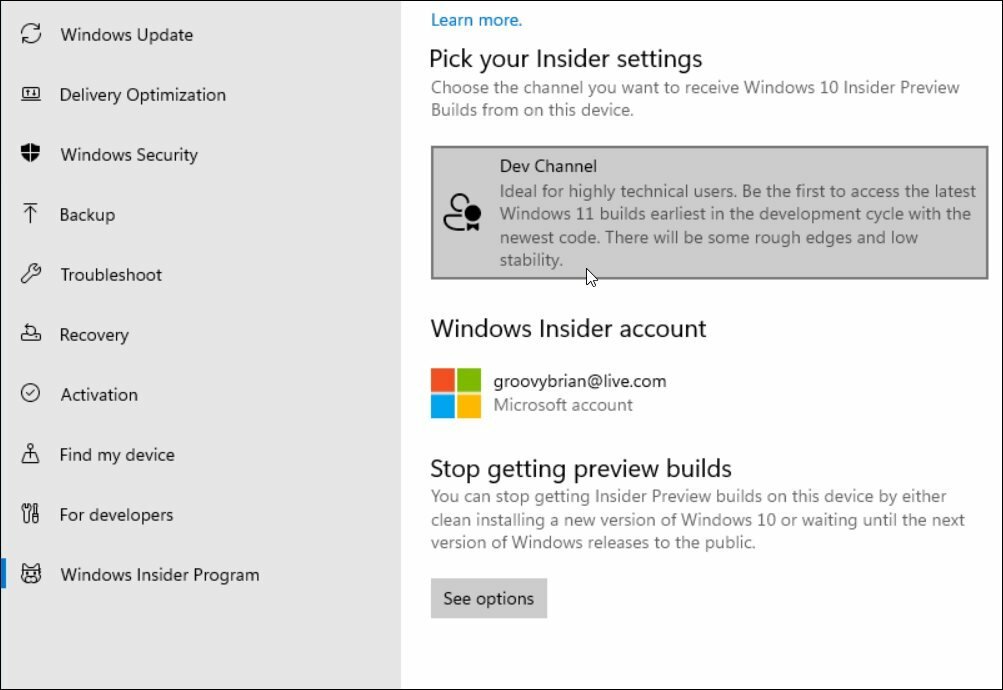Hoe de mini-werkbalk met de rechtermuisknop in Word 2007 en Word 2010 uit te schakelen
Microsoft Office Microsoft Excel 2010 Word 2010 Excel 2007 Word 2007 / / March 18, 2020
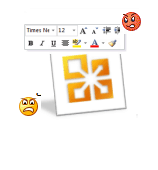 Als je ooit met de rechtermuisknop hebt geklikt in Microsoft Word 2010 of Word 2007, heb je iets nieuws opgemerkt: de Mini-werkbalk. Deze rechtsklikwerkbalk verschijnt boven het gebruikelijke contextmenu en is in wezen hetzelfde als de lettertypewerkbalk in uw Home-lint. Met andere woorden, het is meestal vreemd en voor de meesten van ons volkomen vervelend.
Als je ooit met de rechtermuisknop hebt geklikt in Microsoft Word 2010 of Word 2007, heb je iets nieuws opgemerkt: de Mini-werkbalk. Deze rechtsklikwerkbalk verschijnt boven het gebruikelijke contextmenu en is in wezen hetzelfde als de lettertypewerkbalk in uw Home-lint. Met andere woorden, het is meestal vreemd en voor de meesten van ons volkomen vervelend.
Op veler verzoek schreef grooveDexter een tutorial over hoe de Mini Toolbar op select uit te schakelen, wat een simpele oplossing is. Maar die Mini Toolbar permanent en volledig verwijderen is meer een truc. Gelukkig is het inderdaad mogelijk. Lees verder om erachter te komen hoe u die Mini-Toolbar met de rechtermuisknop voor eens en voor altijd kunt verwijderen.
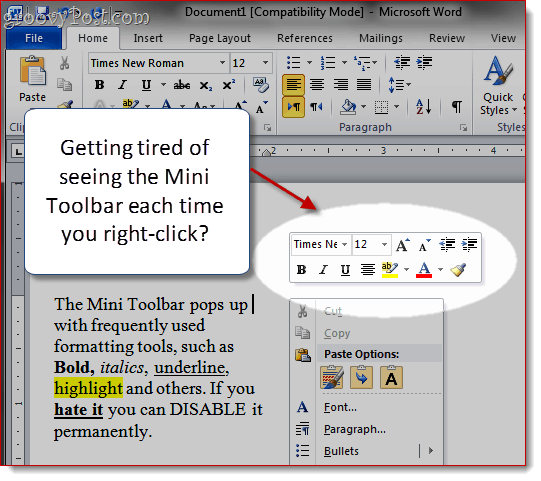
Opmerking: voordat we aan deze How-To groovyPost beginnen, aangezien we u laten zien hoe u uw Windows-register kunt aanpassen, raad ik u aan eerst een Systeemherstelpunt van Windows. Het systeemregister aanpassen is altijd riskant als u niet 100% zeker weet wat u doet.
Stap 1 - Schakel de mini-tool met de rechtermuisknop uit door het Windows-register te bewerken
Klik op de Begin knop en TypeRegedit.exe en druk opEnter.
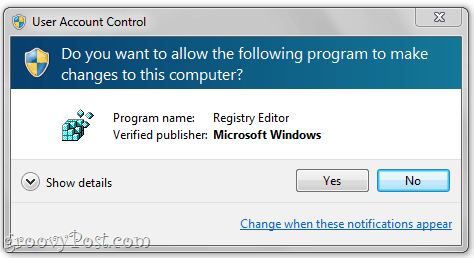
In het venster Gebruikersaccountbeheer, Klik Ja.
Waarschuwing: u staat op het punt uw Windows-register te bewerken. Je kunt de zaken hier serieus verpesten als je niet weet wat je doet. Ga verder op eigen risico en volg de instructies nauwkeurig op.
Stap 2
Als je rent Word 2007, navigeren naar:
HKEY_CURRENT_USER \ Software \ Microsoft \ Office \ 12.0 \ Common \ Toolbars \ Word
Als je rent Word 2010, navigeren naar:
HKEY_CURRENT_USER \ Software \ Microsoft \ Office \ 14.0 \ Common \ Toolbars \ Word
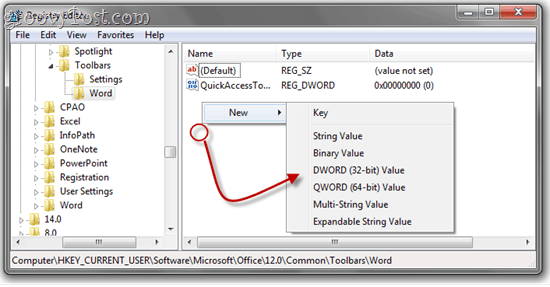
Klik met de rechtermuisknop in een leeg gebied in het rechterpaneel en kies Nieuw en KlikDWORD (32-bits) waarde.
Stap drie
Noem maar op AllowMenuFloaties.
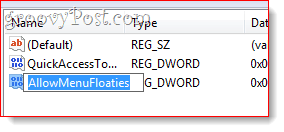
Stap vier
Laat de gegevenswaarde op 0x00000000 (0) staan. Met andere woorden, doe er niets mee.
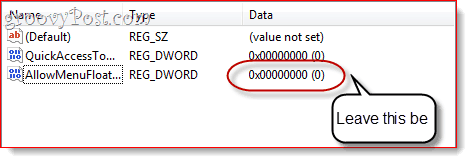
Keer terug naar Word en ontdek dat die vervelende Mini-werkbalk verdwenen is. Verbannen! Uit je haar en het mijne voor de eeuwigheid. Groovy.
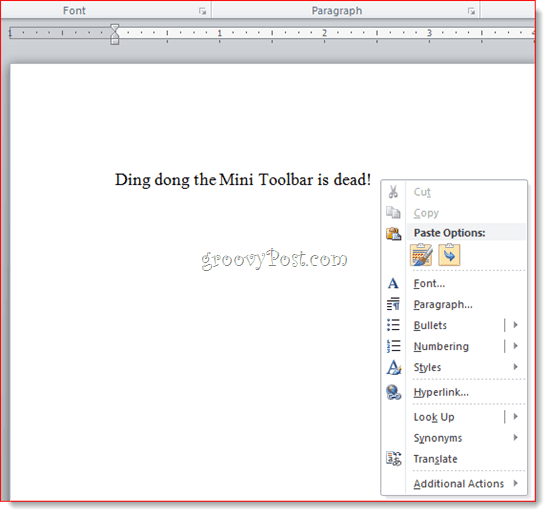
U kunt de Mini Toolbar in verwijderen Excel 2007 door hetzelfde te doen in:
HKEY_CURRENT_USER \ Software \ Microsoft \ Office \ 12.0 \ Common \ Toolbars \ Excel
... of binnen Excel 2010 door te gaan naar:
HKEY_CURRENT_USER \ Software \ Microsoft \ Office \ 14.0 \ Common \ Toolbars \ Excel
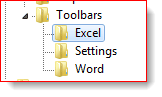
Opmerking: als u geen van deze mappen ziet (inclusief de Word One) in uw Windows-register, probeer de Mini Toolbar uit te schakelen via de het dossier > Opties > Algemeen menu eerst. Hierdoor verschijnt de vermelding door er een nieuwe registersleutel aan toe te voegen. Of u kunt de map eenvoudig zelf toevoegen.
Als u uw register niet handmatig wilt bewerken, kunt u deze .reg-bestanden importeren die ik voor uw gemak heb gemaakt. Download ze gewoon en Dubbelklik om ze toe te voegen aan uw register:
Verwijder de mini-werkbalken van Office 2007 en Office 2010 (Registersleutels)